自动查找免费文献源+文献分类+文献笔记一站式服务(ZOTERO)
自动查找免费文献源+文献分类+文献笔记一站式服务(ZOTERO)
检索文献后点击“GET PDF”时,需要登陆或者直接要钱;一堆堆的文献没有良好的分类导致想要寻找一篇原来找过的文章变得非常困难;记好了笔记,结果因为没有和文献放在一起并形成关联,久而久之就遗忘了一些知识、文献之间没有关联导致查找关联文献成为麻烦事…这些确实存在的问题发生在每一个研究人员的日常生活中。现在,有了这篇文章,解决你的问题!
1. 环境需求
- 系统需求:Windows7/8/10/Ubuntu 14.04+/MAC OS
- 国内需配置代理(代理到sci-hub进行资源检索)
- 软件需求:ZOTERO, PDF浏览器, Xtranslator, Firefox或chrome(含360极速浏览器、Microsoft Edge等一系列使用 chrome内核的浏览器)
2. 安装配置
2.1 ZOTERO安装和配置检索源
ZOTERO本体的安装非常简单,只需要进入ZOTERO官网点击download进行下载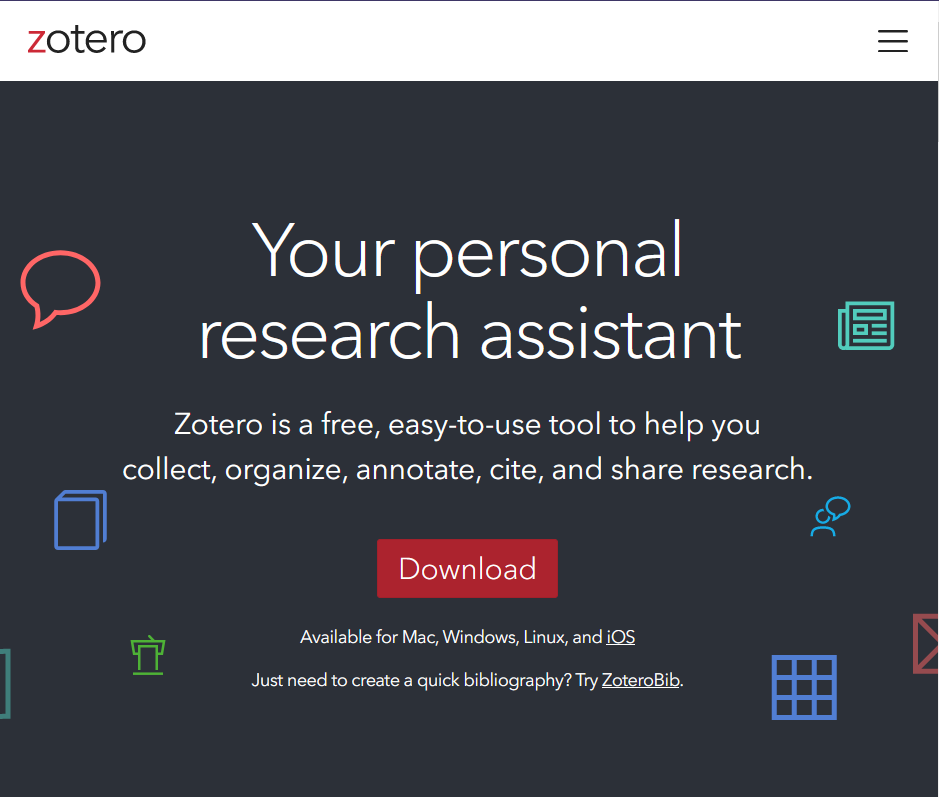
进入后有两个下载项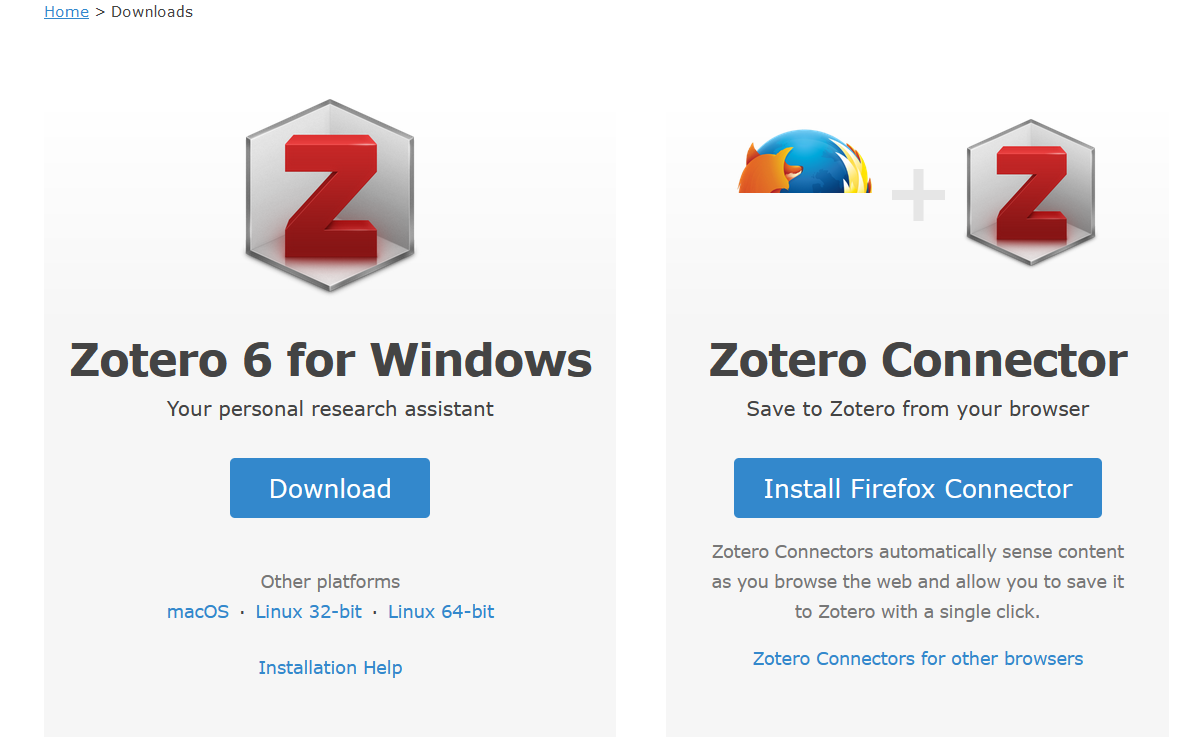
其中,左侧是zotero软件本体,右侧是浏览器插件,该插件在安装后会在浏览器插件栏中显示,当需要从浏览器下载当前页面的文献时,单击该按钮即可收录于zotero中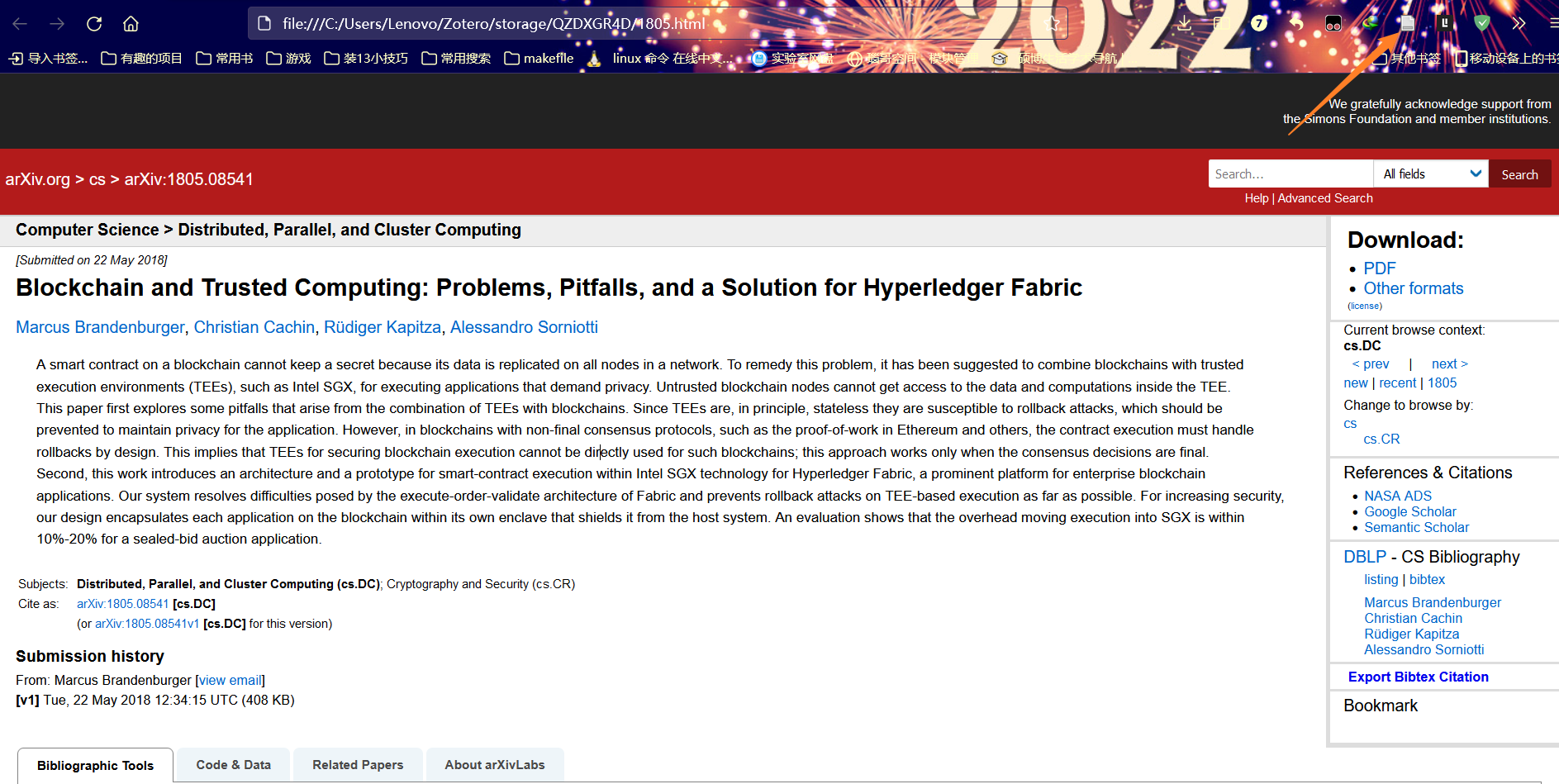 ,
,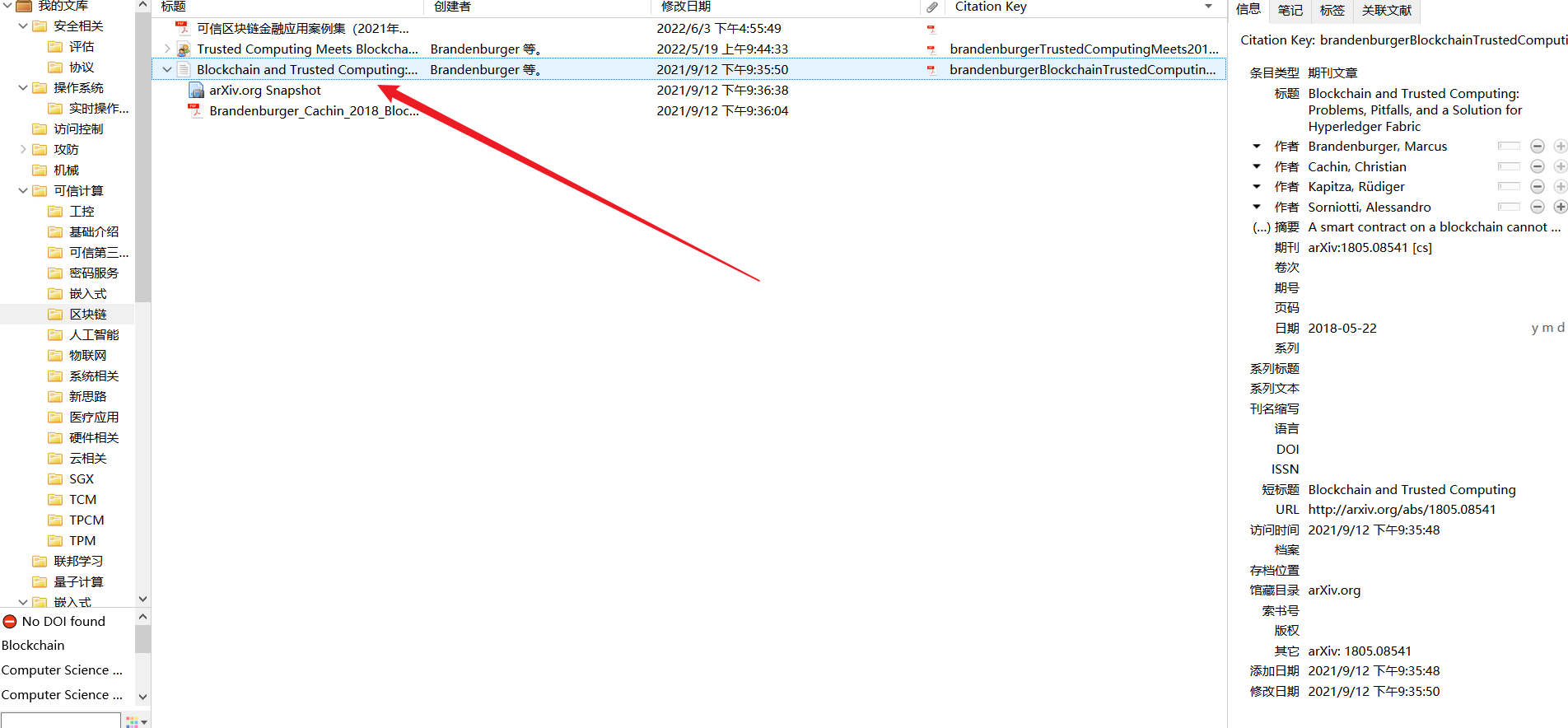
此两项根据官网说明操作即可,是一键式安装。
完成后需要注册ZOTERO账号,这个在官网注册即可,不再赘述。
插件要达到上图效果需要对ZOTERO进行一些设置,首先是设置检索源:
- 进入ZOTERO首选项->高级->设置编辑器
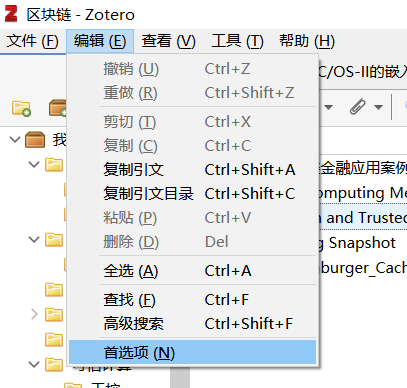
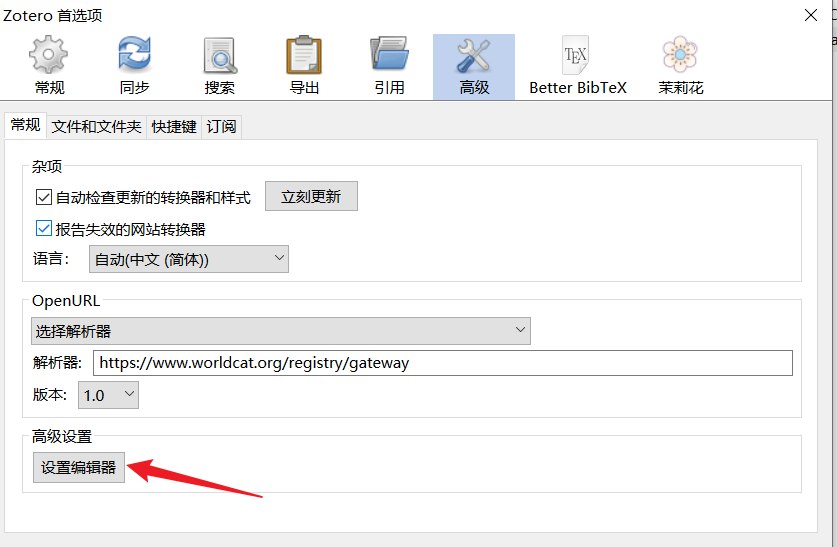
- 点击去后搜索
extensions.zotero.findPDFs.resolvers项,然后双击该选项,会出现对话框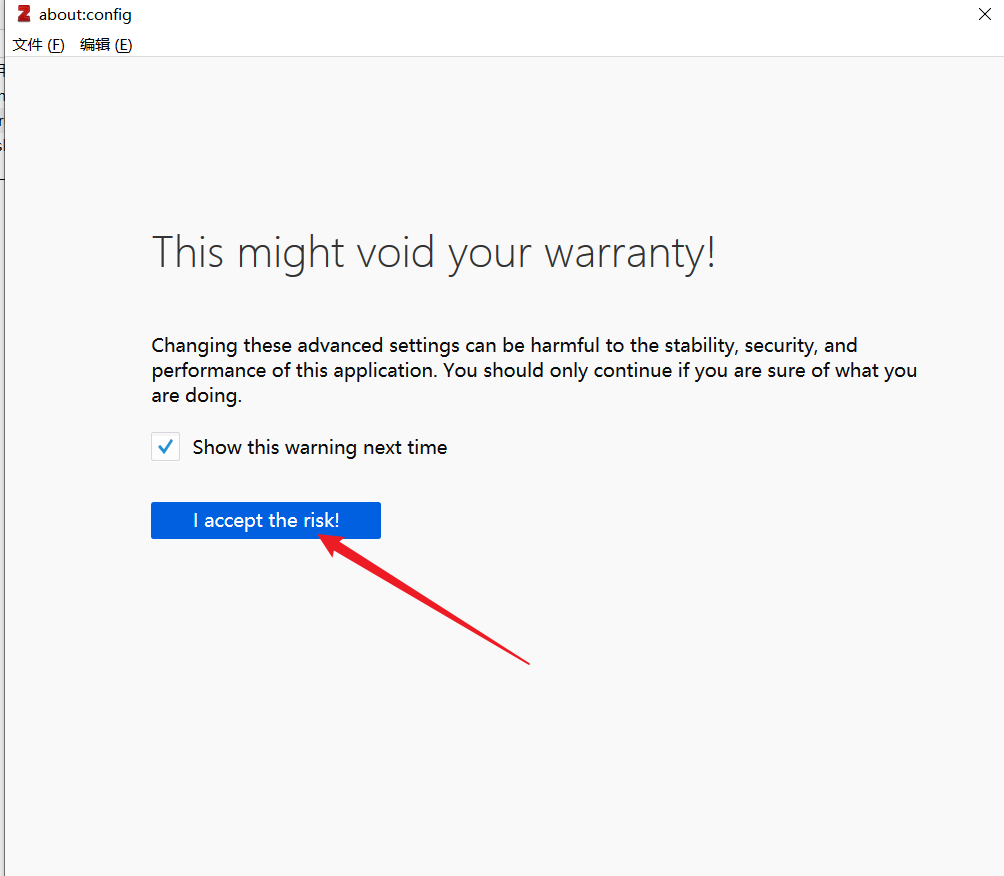
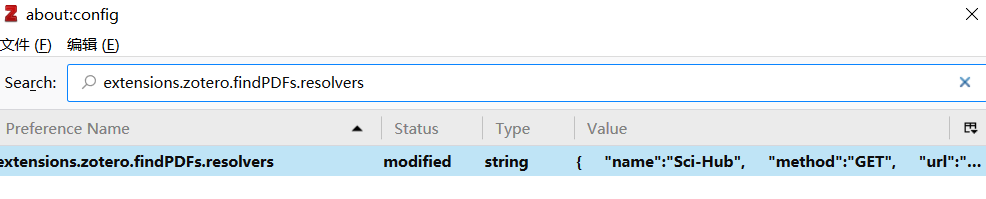
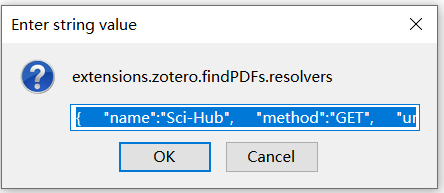 复制下方内容到该框内,点击
复制下方内容到该框内,点击OK保存。{ "name":"Sci-Hub", "method":"GET", "url":"https://sci-hub.ren/{doi}", "mode":"html", "selector":"#pdf", "attribute":"src", "automatic":true }
2.2 设置云同步存储
由于Zotero仅自带300MB云空间,且速度不稳定,因此我们使用第三方云存储服务,这里选用坚果云同步。
首先,参考坚果云官网QA进行账号创建并开启WebDAV,之后在ZOTERO首选项->同步中设置文件同步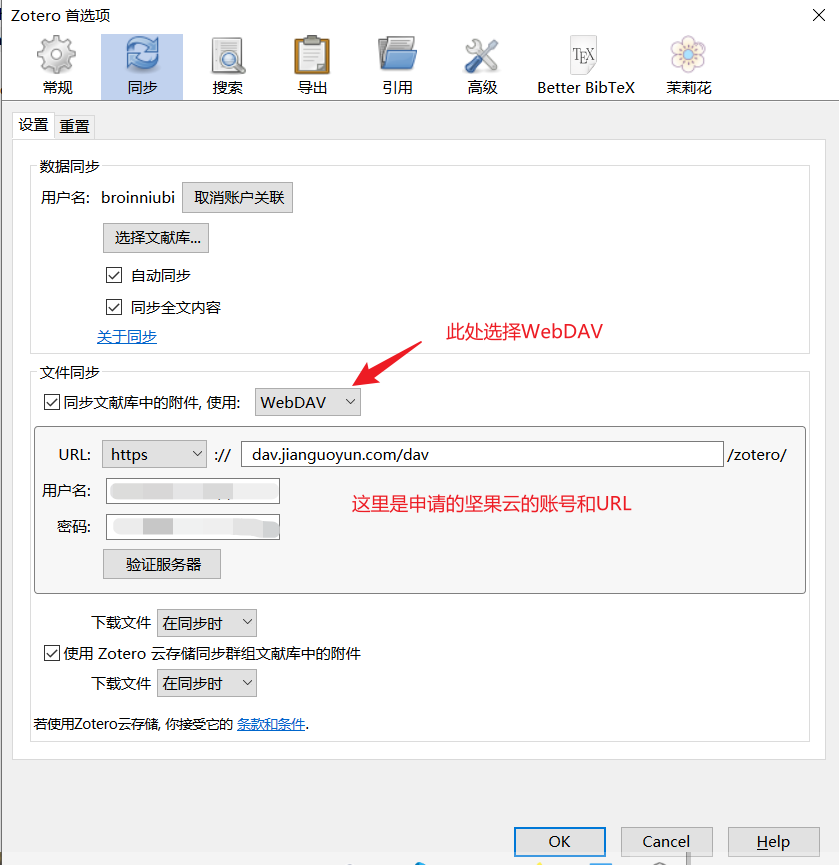 完成后即可同步数据
完成后即可同步数据
2.3 插件安装
Zotero的插件有很多,这里先介绍基本所有用户都必装的插件ZotFile插件,这个插件功能相当强大,可以自动重命名,移动和附加一些文件到一个Zotero条目中(比如笔记和文章可以放到同一个条目下,翻阅文献就可以看到笔记),也支持将PDF同步到PDF阅读器中(做了笔记后的痕迹可以保留,且PDF阅读器不限于PC,也可以是安卓或IOS的移动端)。以这个插件的安装作为引子,用户可以索引更多插件完善体验。
3 使用演示
以谷歌学术搜索文献为例,简单演示下如何丝滑使用Zotero到日常科研工作中。
- 确定检索题材,本次检索的主题是可信计算+云计算,因此谷歌学术使用
trusted computing + cloud computing作为关键字,为看近年文章,将时间限制在2018年以来,其他设置暂不设置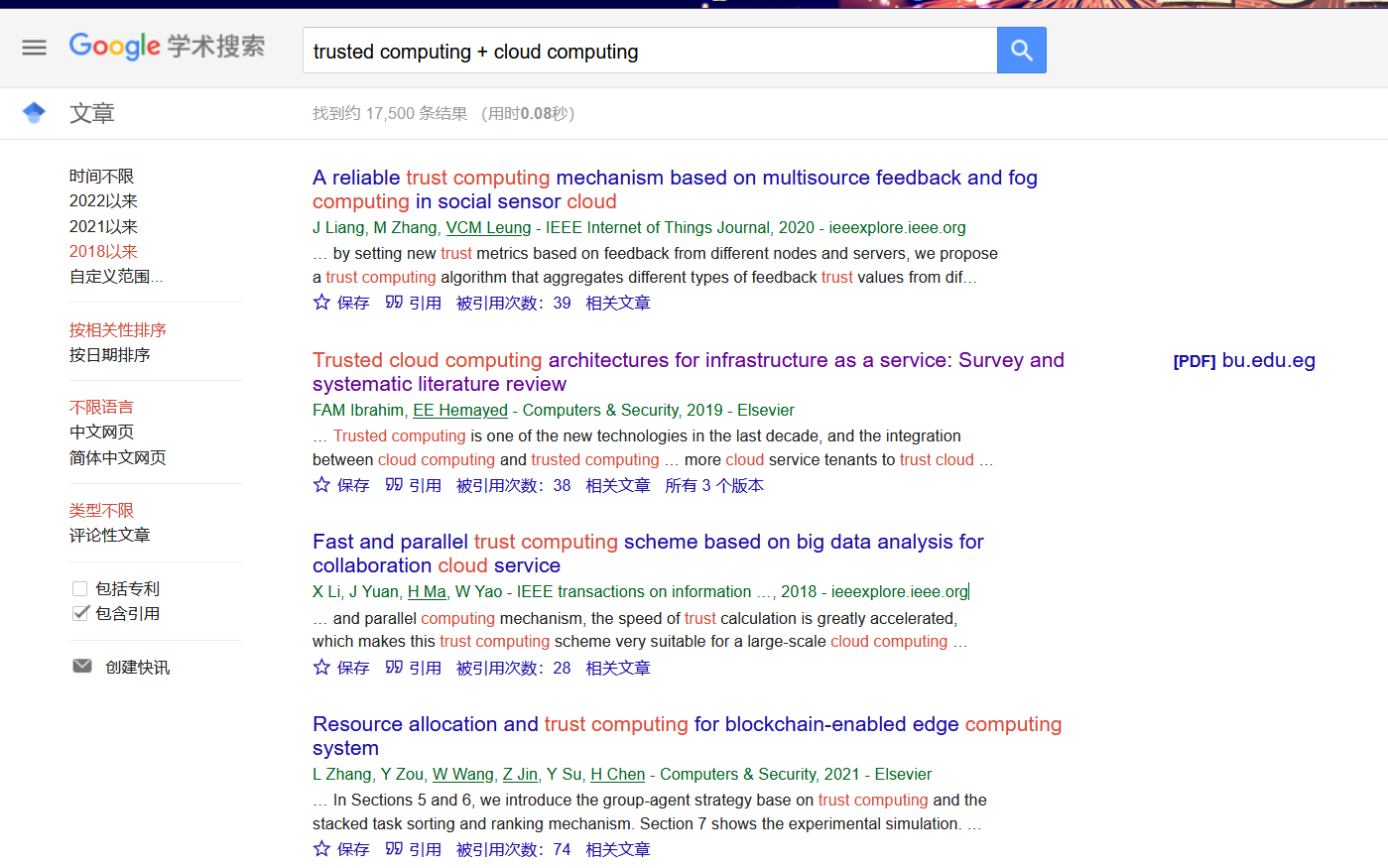
- ZOTERO建立对应文件夹,并将当前目录点击在这个目录下
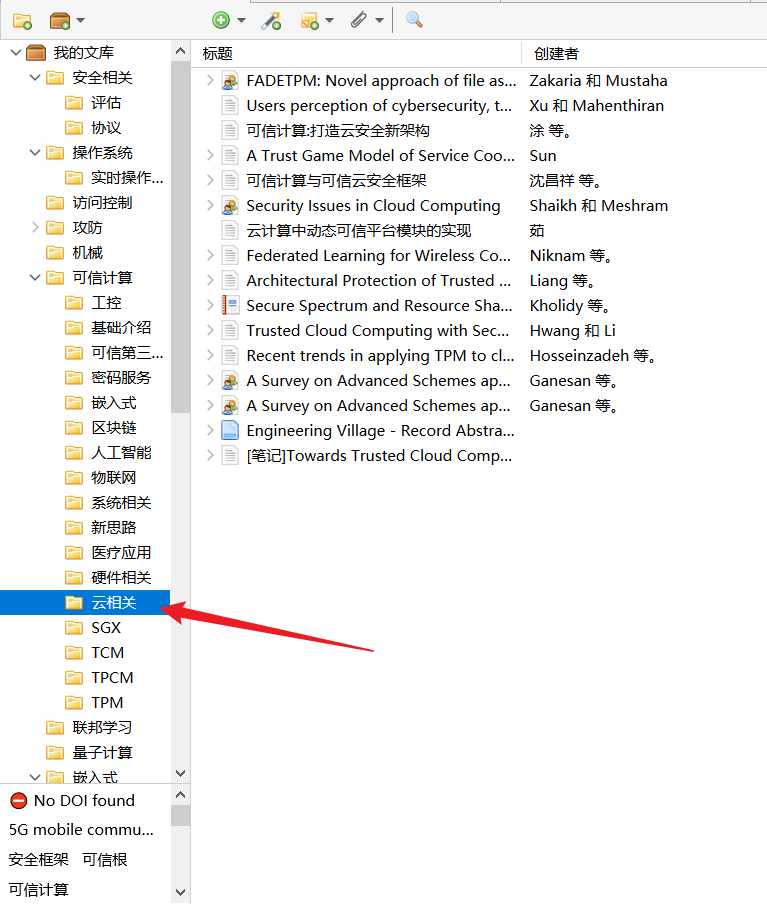
- 找到一篇看上去还有点意思的文章,进入后点击ZOTERO插件,进行下载
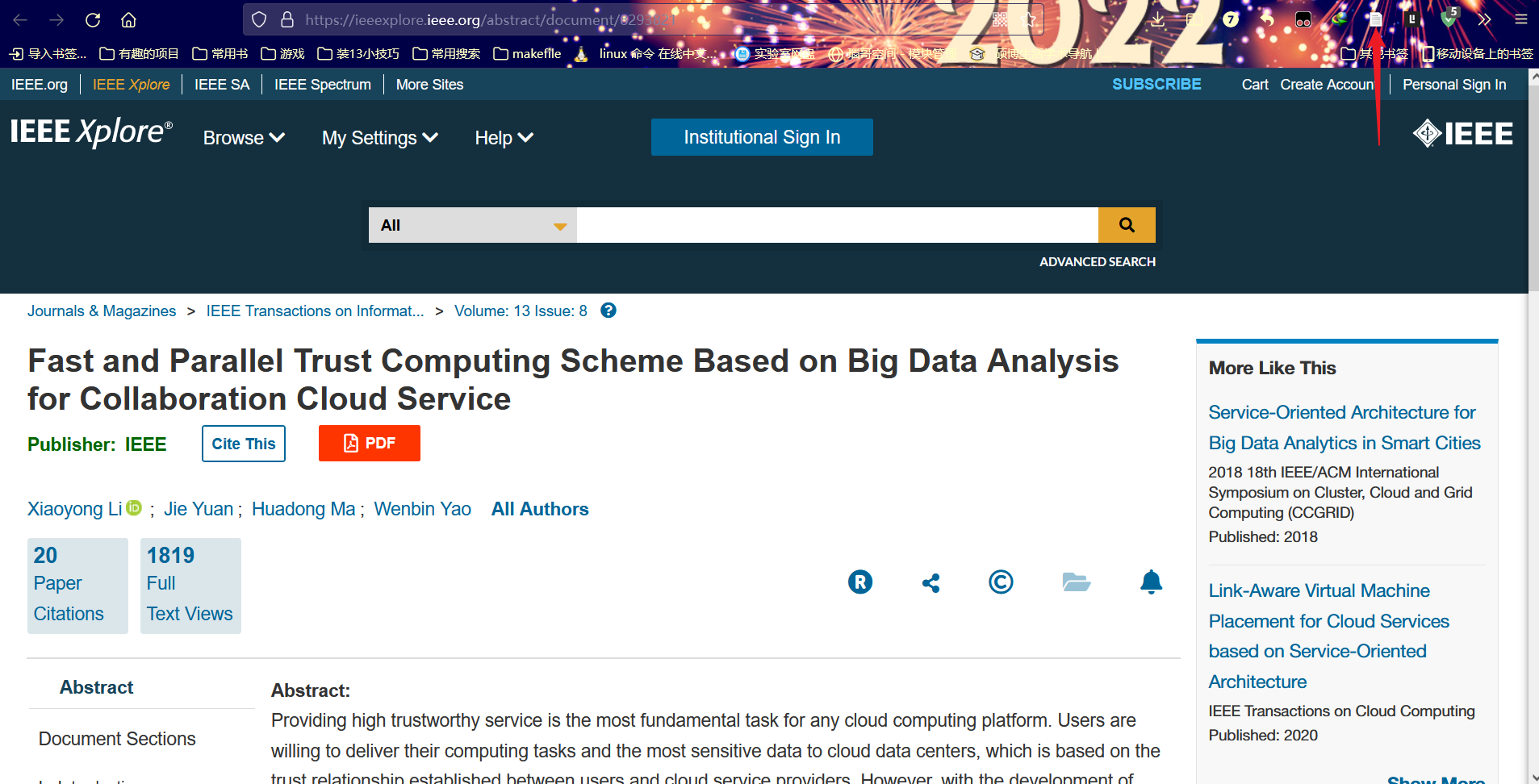
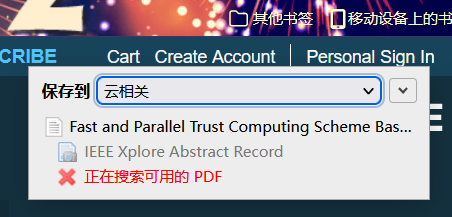
- 下载好后可以在ZOTERO文件夹中看到对应条目,该条目下默认有网站快照和下载好的PDF文件
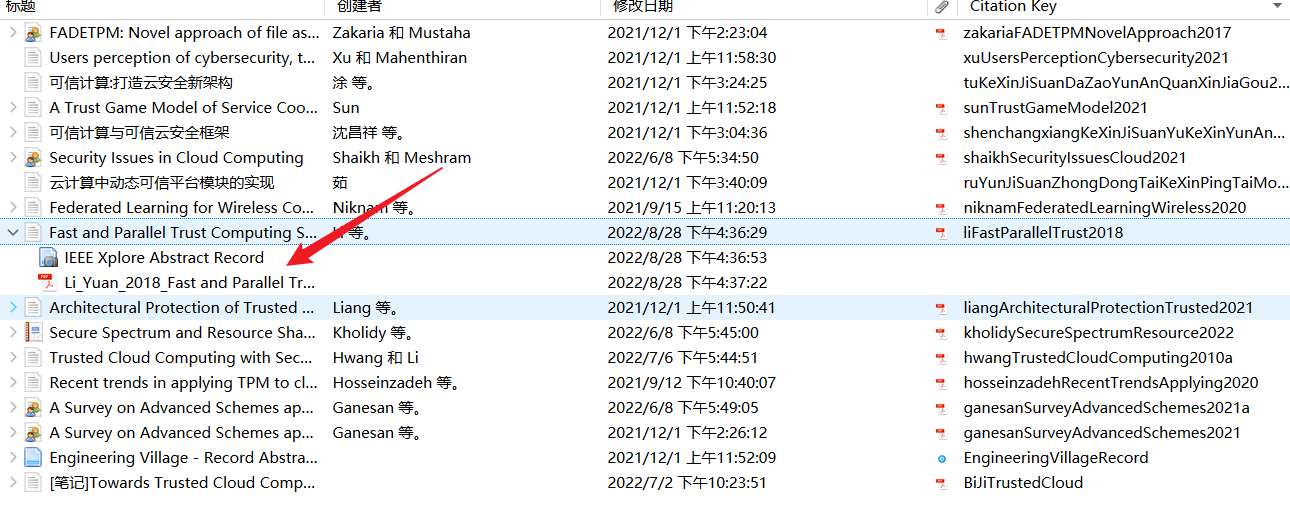
- 双击即可快速浏览
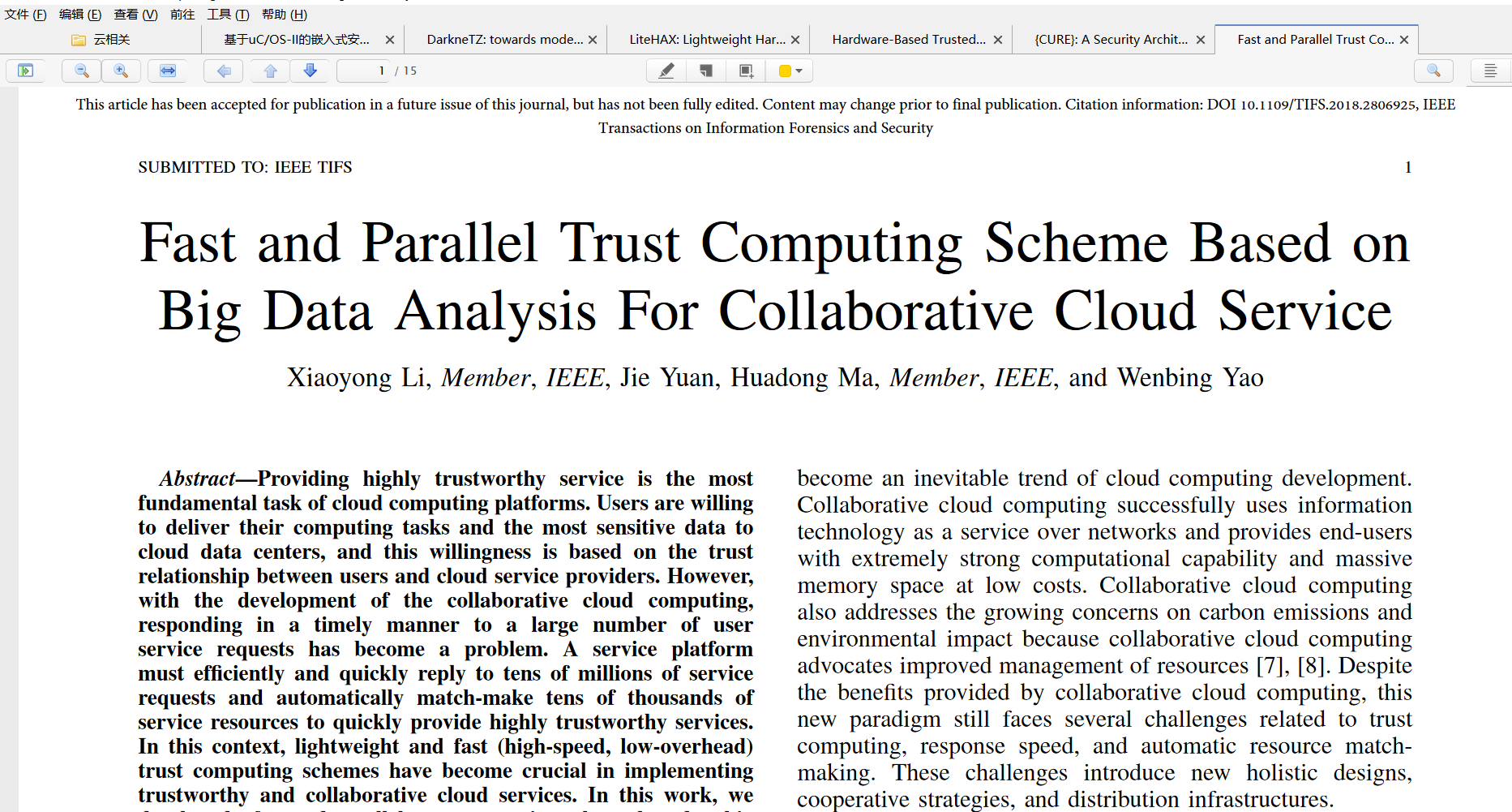 并附带批注功能和笔记功能
并附带批注功能和笔记功能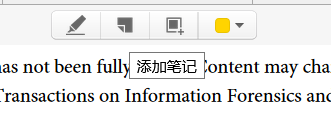
- 随便写点笔记
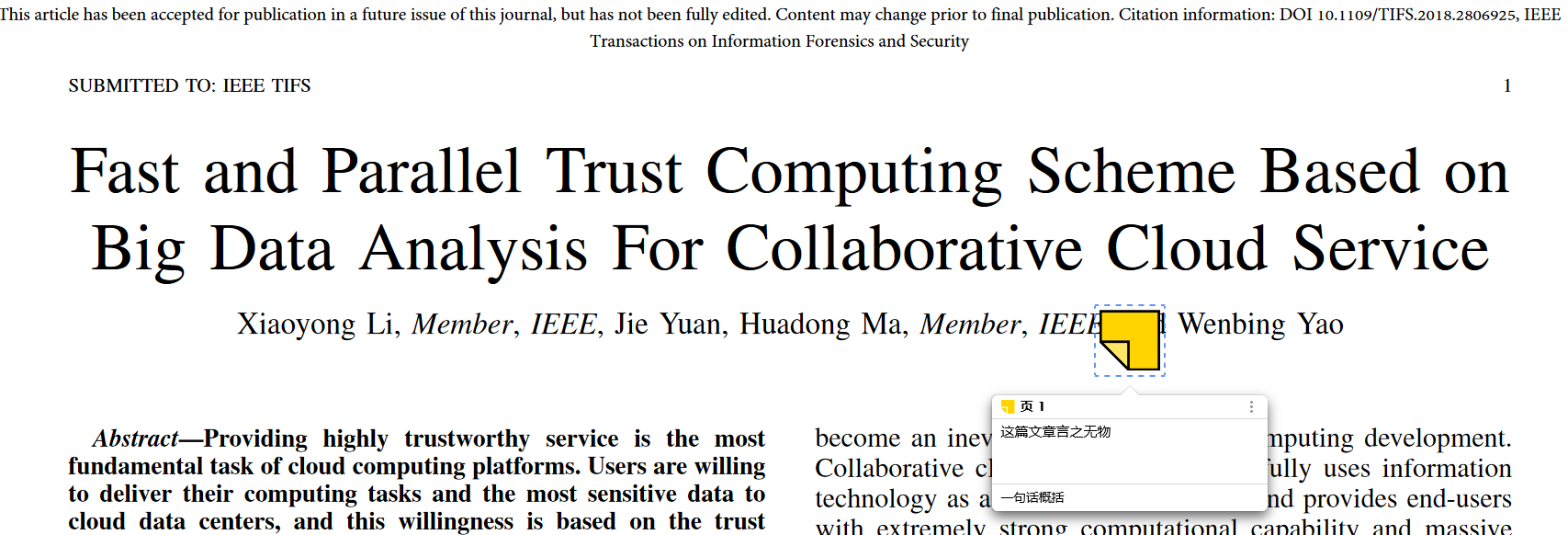
- 如果需要长篇笔记,可以在ZOTERO目录下直接添加笔记
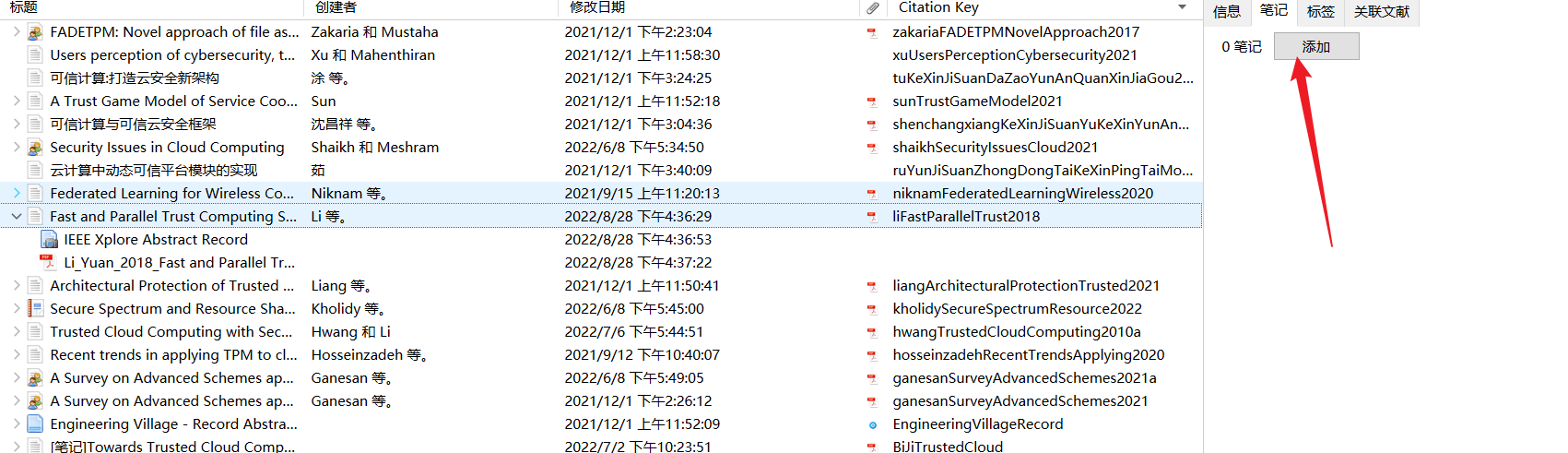
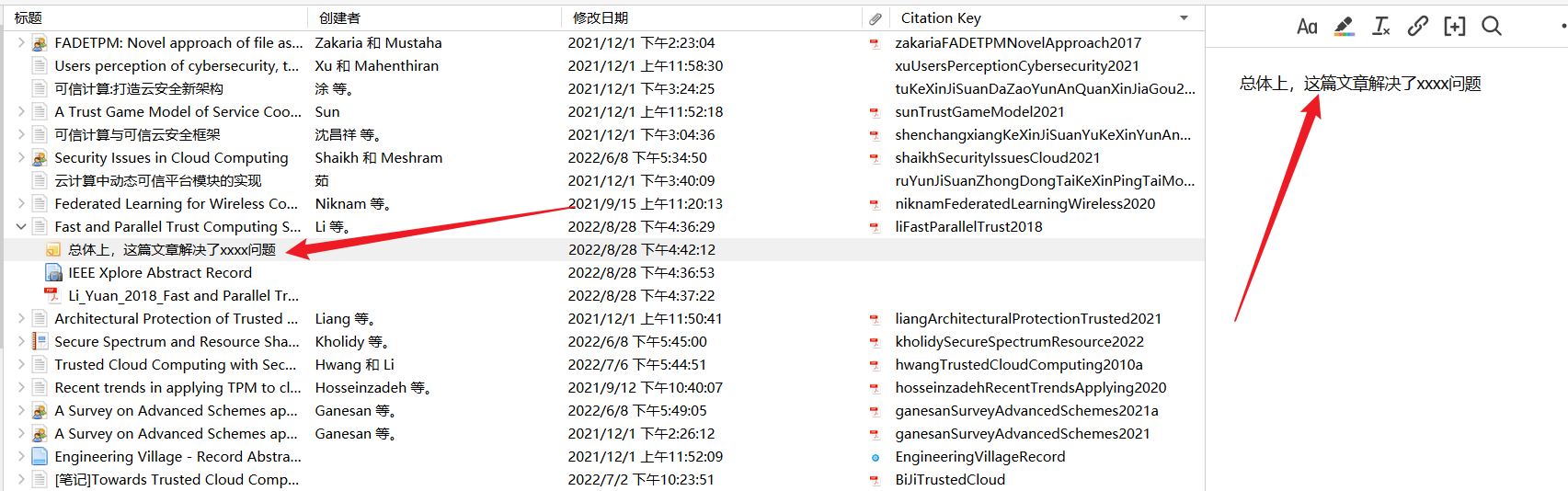
到这里基础的检索功能已经介绍的差不多了,还有更多功能可以开发,不过本篇内容已经很多啦,就到这吧。
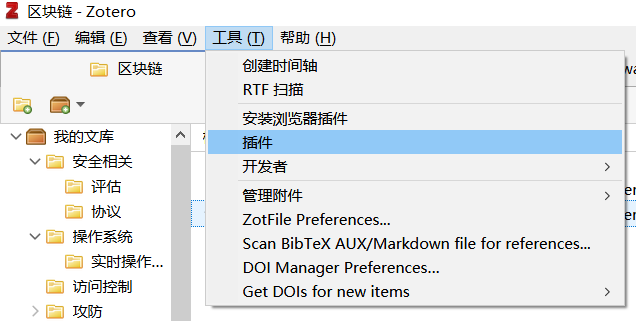
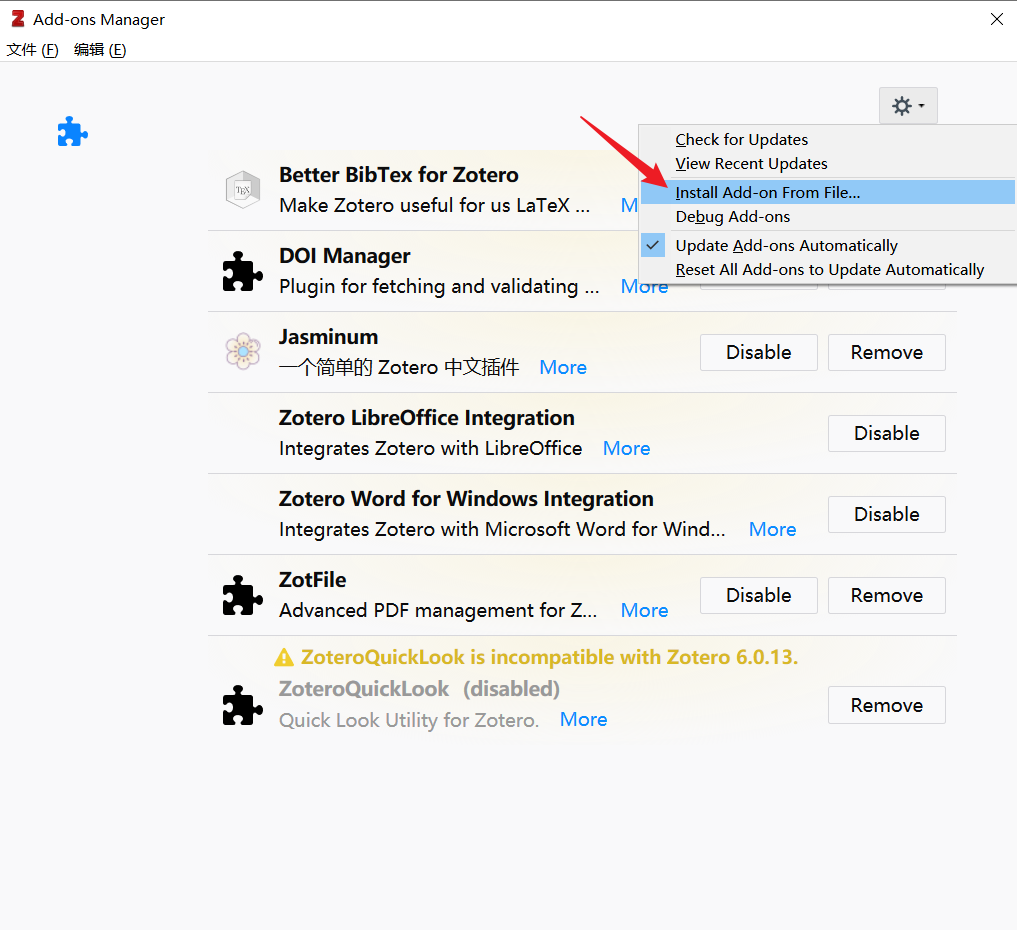
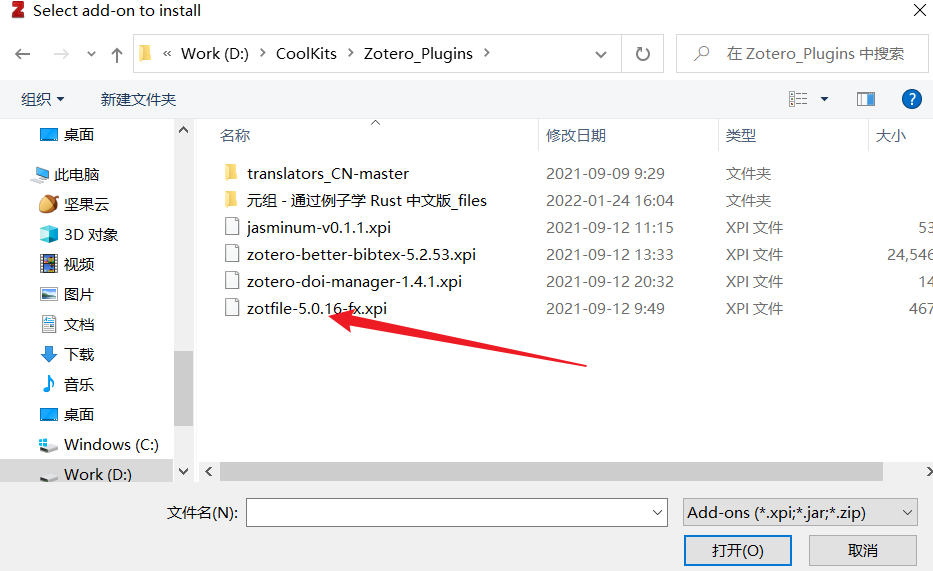
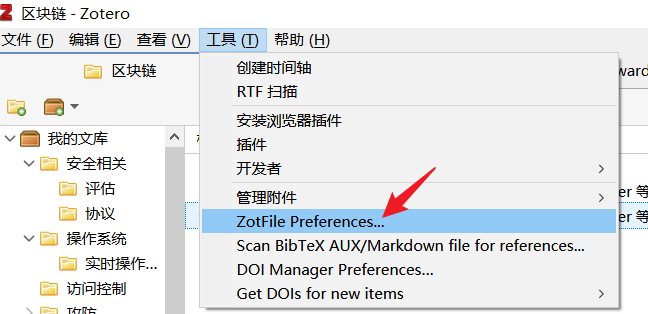
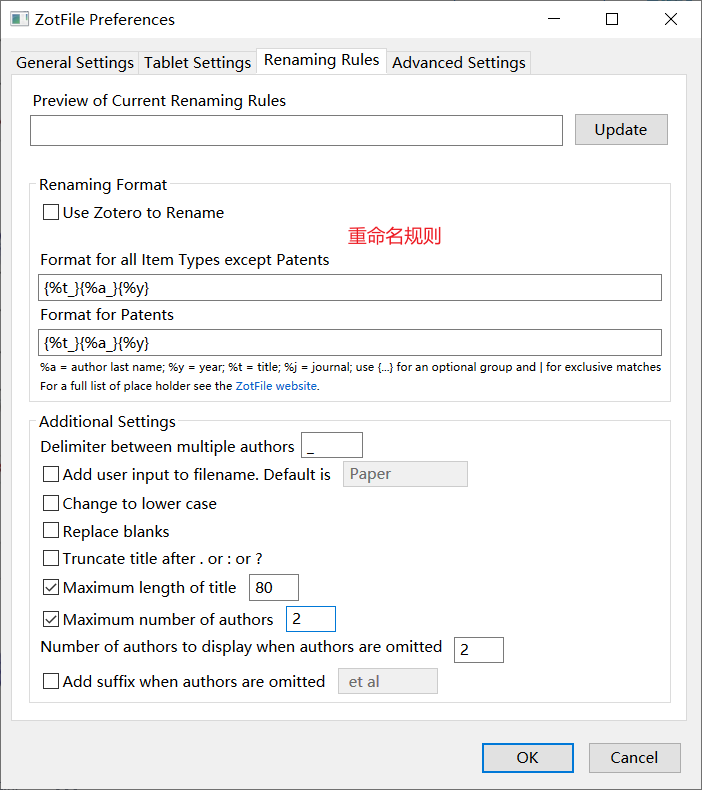
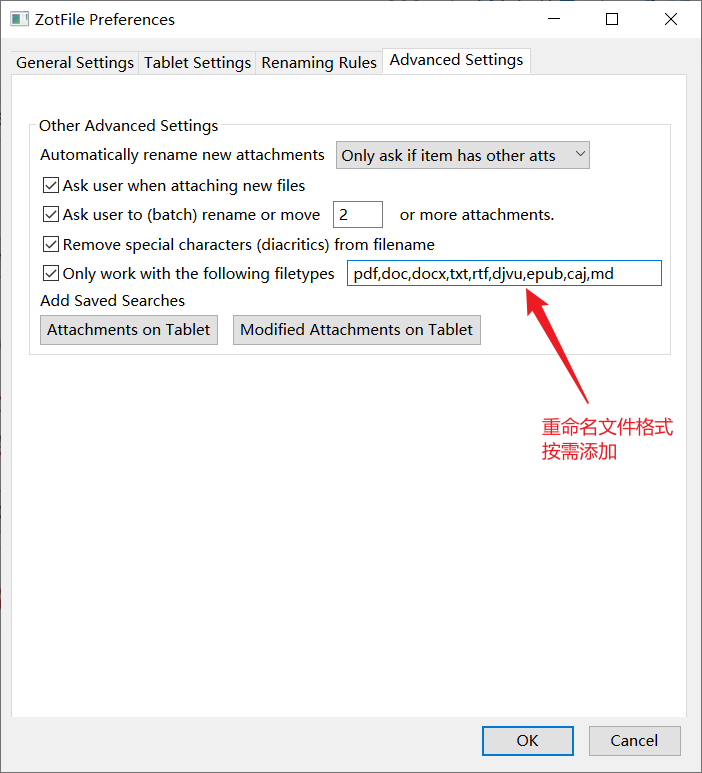
发表评论